„Microsoft Office“: diagnozuokite problemas ir taisykite programas, kurios sugenda
Tam tikrą laiką pasinaudojus „MS Office“, gali ateitilaikas, kai programos veikia nestabiliai arba sugenda be aiškios priežasties. Tiesą sakant, jūsų sistema net neparodys jokių klaidų pranešimų. Puiki vieta, kur išspręsti problemą, yra „Microsoft Office“ diagnostikos įrankis.
„Office Diagnostics Office 2007“
Norėdami paleisti „Office Diagnostics“ programoje „Office 2007“, spustelėkite Pradžia >> „Microsoft Office“ >> „Microsoft Office“ įrankiai >> „Microsoft Office Diagnostics“.

Atsiranda „Office Diagnostic Tool“. Spustelėkite Tęsti.
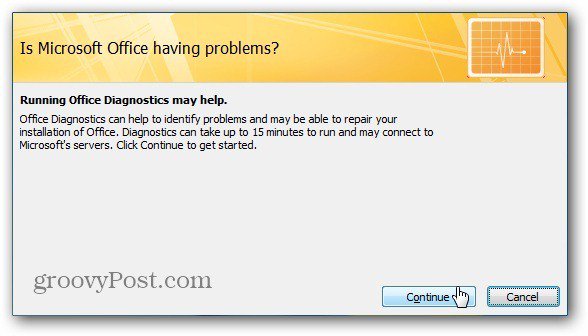
Toliau pamatysite penkių skirtingų diagnostinių patikrinimų sąrašą, kurį jis vykdys. Spustelėkite Vykdyti diagnostiką.
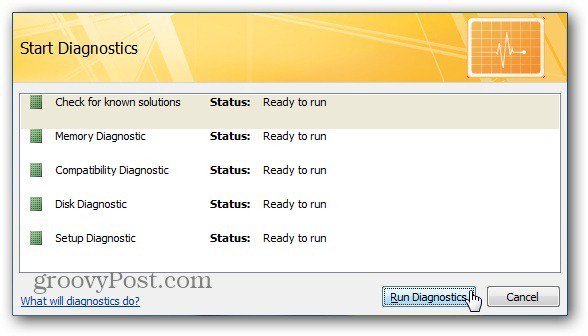
Dabar palaukite, kol bus atliekamas kiekvienas diagnostinis patikrinimas.
Diagnostikos patikrinimai gali užtrukti iki 15 ar daugiau minučių. Kiekviena sistema yra skirtinga, taigi jūsų rida bus skirtinga.
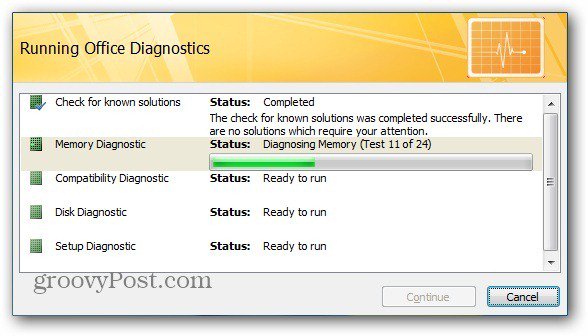
Baigę gausite apžvalgą, kiek jų yrabuvo rasta klaidų ir atlikti remontai. Mano pavyzdyje buvo viena klaida ir diagnostikos įrankis ją ištaisė. Norėdami gauti daugiau informacijos, spustelėkite Išsamūs rezultatai.
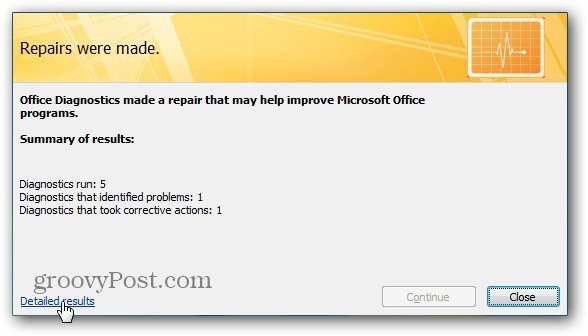
Tai suteiks jums daugiau informacijos apie klaidą ir tai, ką padarė diagnostikos įrankis. Šiame pavyzdyje trūko failo, o diagnostikos įrankis pridėjo jį man.
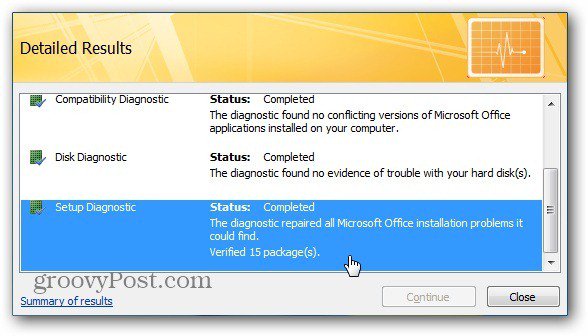
Remonto biuras 2010 m
„Microsoft“ pašalino diagnostikos įrankį iš „Office 2010“. Tačiau iškilus problemoms, vis tiek galite atlikti „Office“ taisymą.
Spustelėkite Pradėti ir paieškos laukelyje įveskite Programos ir funkcijos. Paspauskite „Enter“.
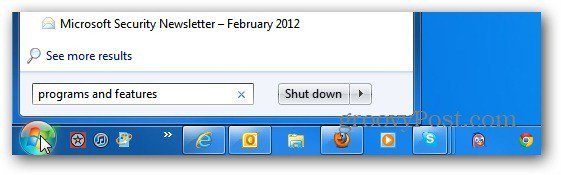
Dabar slinkite žemyn iki įdiegtos „Microsoft Office 2010“ versijos. Dešiniuoju pelės mygtuku spustelėkite jį ir pasirinkite Keisti.
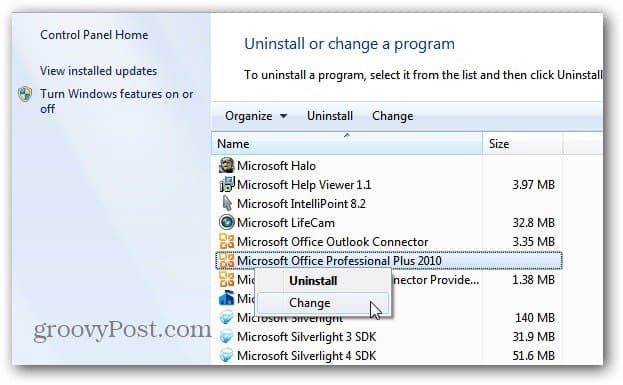
Kai pasirodys šis ekranas, pasirinkite Remontas, tada Tęsti.
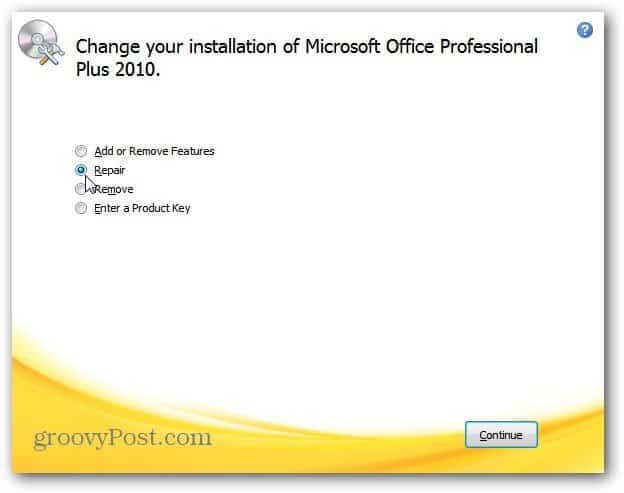
Dabar palaukite, kol „MS Office“ pereis ir atliks remonto diegimą.
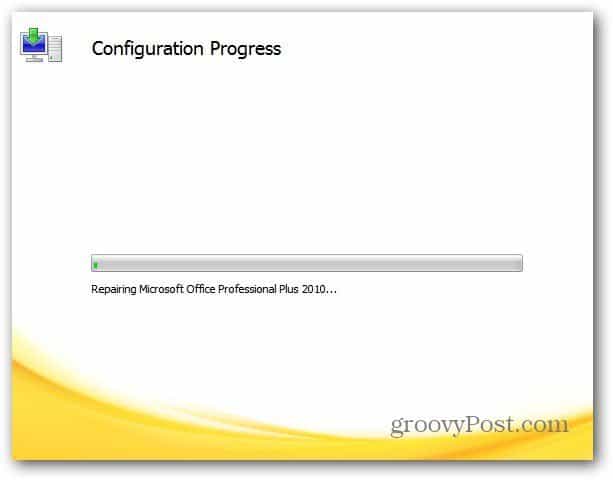
„Microsoft Office“ tikrai gilinasi į save„Windows“. Jei nė vienas iš šių žingsnių neišsprendžia kilusios problemos, geriausia tai visiškai pašalinti ir iš naujo įdiegti „Office“ paketą. Jei kyla problemų dėl „Outlook“, patikrinkite, kaip paleisti PST taisymo įrankį.










Palikite komentarą